笔者教你win10系统快速设置定时关机的方案
发布日期:2019-10-10 作者:老友系统 来源:http://www.g9yh.com
你是否遇到过关于对win10系统win10系统快速设置定时关机的操作方法设置的方法,在使用win10系统的过程中经常不知道如何去对win10系统win10系统快速设置定时关机的操作方法进行设置,有什么好的办法去设置win10系统win10系统快速设置定时关机的操作方法呢?在这里小编教你只需要1、打开系统,依次点击系统里面的“所有程序”和“附件”等选项;2、在附件菜单里面逐一的点击系统工具和任务计划程序等选项;就搞定了。下面小编就给小伙伴们分享一下对win10系统win10系统快速设置定时关机的操作方法进行设置的详细步骤:
1、打开系统,依次点击系统里面的“所有程序”和“附件”等选项;
2、在附件菜单里面逐一的点击系统工具和任务计划程序等选项;
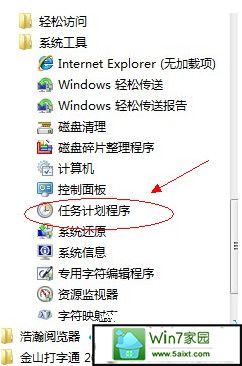
3、“任务计划程序”打开之后,在窗口的右边选中“创建基本任务”选项;
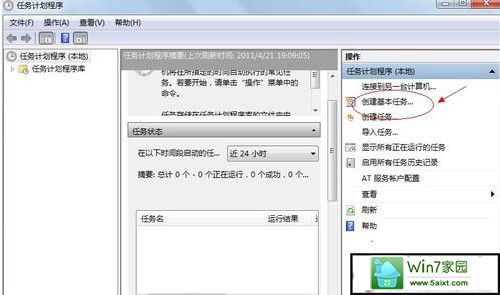
4、这时候会看到“任务名称”选项,在里面填上“定时关机”;
5、然后再选好任务的执行时间,如果需要每天都定时关机的话,就要选中“每天”;
6、如果星期天有不需要关机的情况,就在“星期”选项里面进行设置;
7、接着在时间框里面填上定时关机时具体的时间;

8、直接选定启动程序,在里面输进去C:windowssystem32shutdown.exe,然后选中shutdown.exe;
9、这时候需要添加参数,在里面输进去“-s”或“-f -s”,然后直接点击完成就可以了。
以上的步骤都做好之后,win10 64位旗舰版就算是完成了定时关机的设置,是不是很简单呢?快动手试试吧。
热门教程资讯推荐
- 1技术员为你win10系统玩《热血无赖》游戏突然闪退的教程
- 2笔者还原win10系统打不开ps软件的教程
- 3如何还原win10系统进入待机出现蓝屏的方案
- 4技术员修复win10系统磁盘都不见了的步骤
- 5主编研习win10系统开机时出现windows setup的步骤
- 6大神传授win10系统资源管理器不显示菜单栏的步骤
- 7大神详解win10系统安装framework4.5失败的教程
- 8传授win10系统打开Excel提示“配置标识不正确,系统无法开始服务
- 9细说win10系统玩极限巅峰游戏出现闪退的方案
- 10大师处理win10系统无法切换到搜狗输入法的技巧
- 11老司机细说win10系统出现sgtool.exe应用程序错误的方法
- 12技术员操作win10系统桌面图标变成一样的步骤